Win10如何清理注册表?Win10清理注册表的方法
很多用户都将自己的电脑升级成为Win10系统,那么各位在使用的时候知道Win10如何清理注册表吗?下文小编就为大伙带来了Win10清理注册表的方法,对此感兴趣的用户快来下文看看吧。
Win10如何清理注册表?
一、在桌面空白处右键,然后选择新建文本文档。
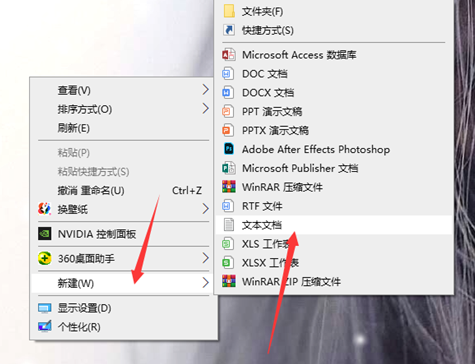
二、将以下代码复制进文本文档中:
@echo off
del/f/s/q %systemdrive%*.tmp
del/f/s/q %systemdrive%*._mp
del/f/s/q %systemdrive%*.log
del/f/s/q %systemdrive%*.gid
del/f/s/q %systemdrive%*.chk
del/f/s/q %systemdrive%*.old
del/f/s/q %windir%*.bak
del/f/q %systemdrive%recycled*.*
del/f/q %windir%prefetch*.*
rd/s/q %windir%temp & md %windir%tempemp% &md %temp%
del/f/q %userprofile%cookies*.*
del/f/q %userprofile%recent*.*
rd/s/q “%userprofile%Local SettingsTemporary Internet Files”
cls & echo 系统垃圾清除完成:)
echo. & pause
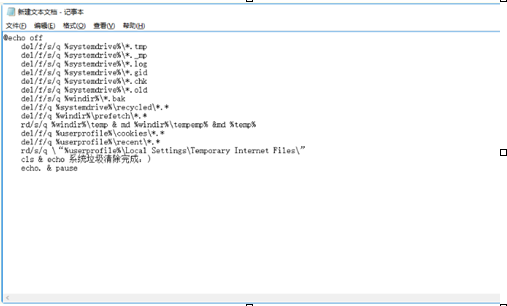
三、点击左上角文件,选择另存为到桌面。
四、打开刚刚保存的.bat文件,即可进行注册表的清理。
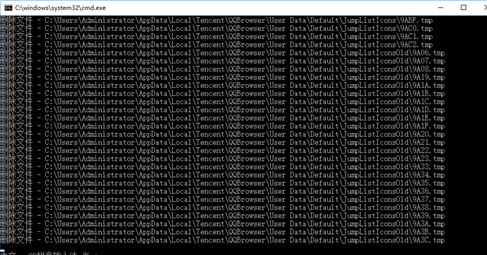










 苏公网安备32032202000432
苏公网安备32032202000432